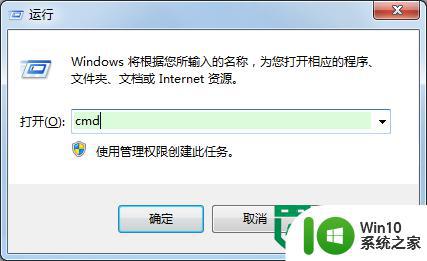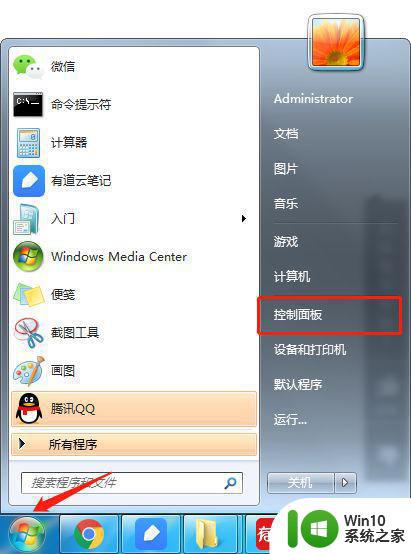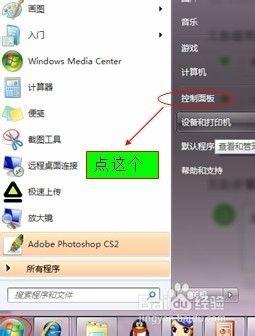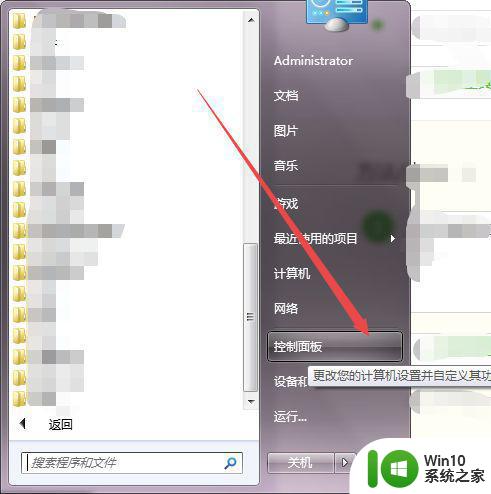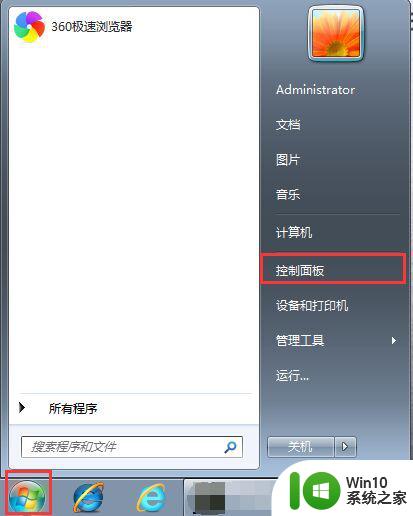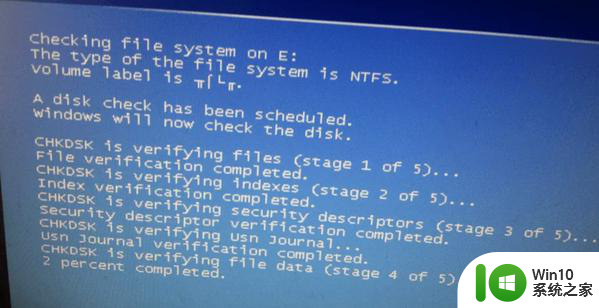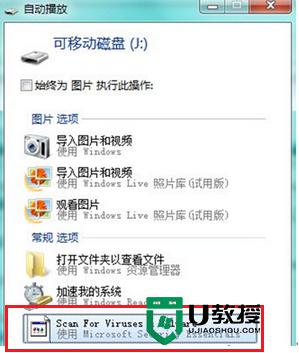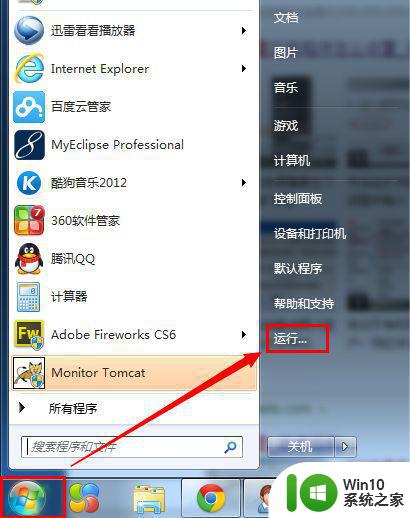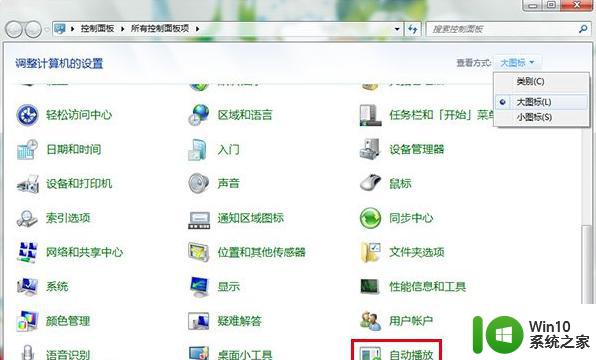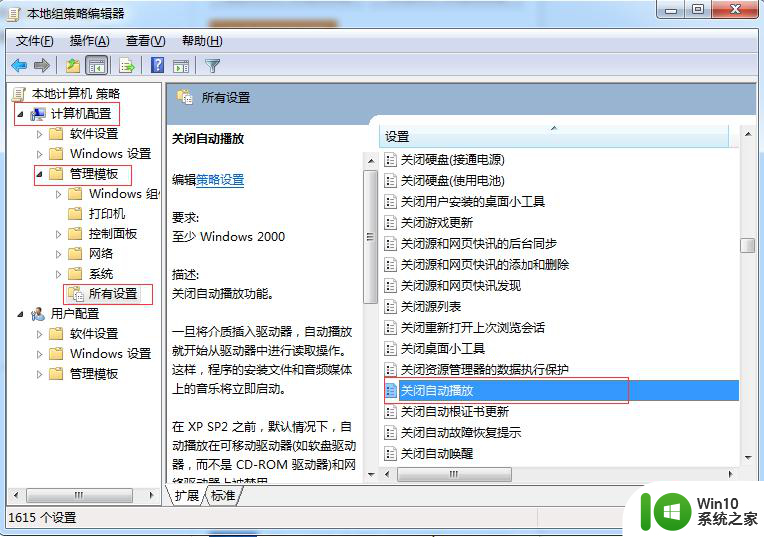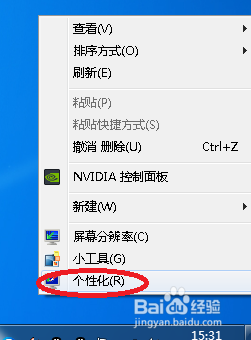win7取消u盘自动运行的方法 win7如何关闭u盘自动运行功能
在使用Win7系统时,我们经常会遇到U盘插入电脑后自动弹出的情况,有时候这样的自动运行功能会给我们带来一些麻烦,不过Win7系统提供了一种简单的方法来取消U盘的自动运行功能,让我们可以自主地控制U盘的使用。接下来我们就来了解一下Win7取消U盘自动运行的方法以及如何关闭U盘自动运行功能。
设置步骤:
1、在“开始”菜单的搜索框输入“运行”并按下“回车键”或者,同时在键盘上按下Win+R键,调出“运行”对话框,输入gpedit.msc,打开“本地组策略编辑器”。
2、在“本地组策略编辑器”窗口,我们依此路径“计算机配置”-“管理模板”-“Windows组件”,点击“Windows组件”,并在右侧界面找到“自动播放策略”。
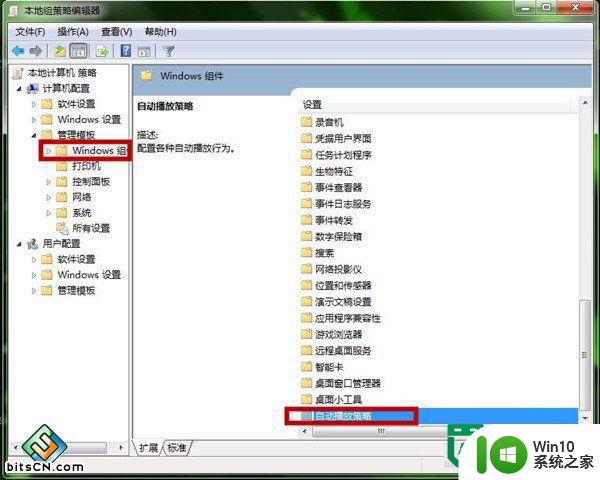
3、双击“自动播放策略”,并在其右侧界面双击“关闭自动播放”。
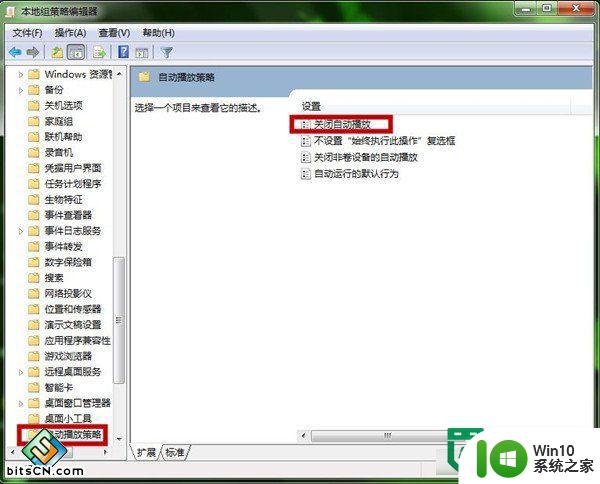
4、 在弹出的窗口中,勾选“已启用”,并在“关闭自动播放”选项中选择“所有驱动器”。然后,点击“确定”。U盘以后就无法自动播放了。
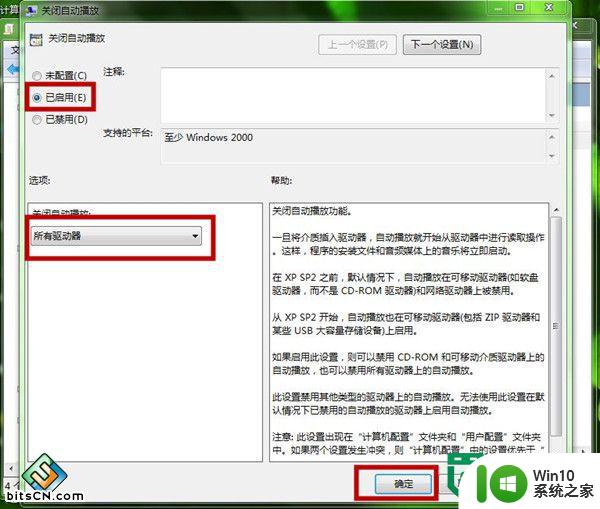
后记:
在实际的使用U盘过程中,我们除了要“关闭自动播放”,小编建议大家开启前,都需要把U盘杀毒一遍,确保U盘的安全,才能更好保护电脑的安全。
以上就是win7取消u盘自动运行的方法的全部内容,有需要的用户就可以根据小编的步骤进行操作了,希望能够对大家有所帮助。